Datenübernahme in HebRech PC
Inhaltsverzeichnis
Datenübernahme aus der HebRech App in HebRech PC
Manuelle Zuordnung von Betreuungen und Leistungen zu Karteikarten
Datenübernahme aus der HebRech App in HebRech PC
Haben Sie Daten in der HebRech App erfasst, ist die Schaltfläche Daten in HebRech übernehmen nach einem Datenaustausch im Hauptfenster App Datenaustausch aktiv (Abb.1).
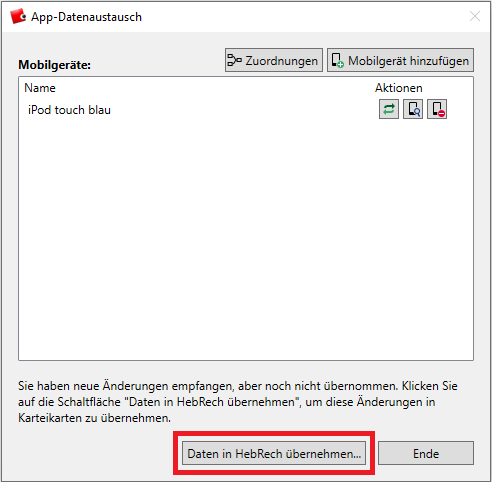
Direkte Übernahme der Leistungsdaten in Karteikarten
Im Standardfall übernehmen Sie Ihre Leistungdaten aus der HebRech App automatisch in HebRech PC. Klicken Sie im Hauptfenster App-Datenaustausch (Abb.2) auf Daten in HebRech übernehmen. Dass neue Leistungen für die Betreute übertragen wurden, erkennen Sie am Hebammentaschen-Symbol.
Zur direkten Übertragung der Leistungsdaten in HebRech PC gehen Sie im nachgeschalteten Anzeigefenster Von der App übertragene Daten auf In Karteikarten übernehmen (Abb.3) und folgen dem Übernahmeassistenten (Abb. 4)von HebRech PC. Dieser warnt bei der Plausibilitätsprüfung z.B. vor eventuellen Zeitüberschneidungen (s.Abb.4).
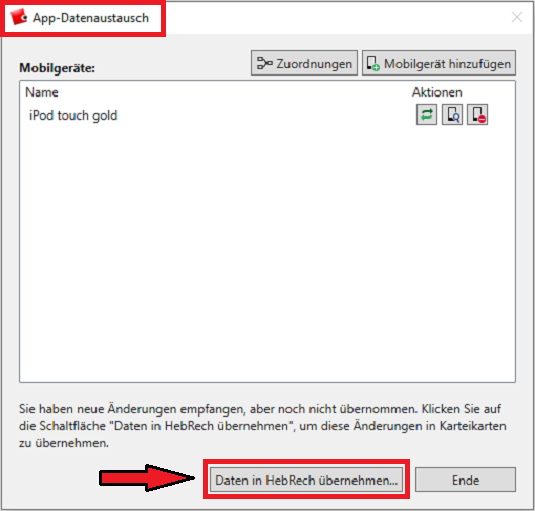
|
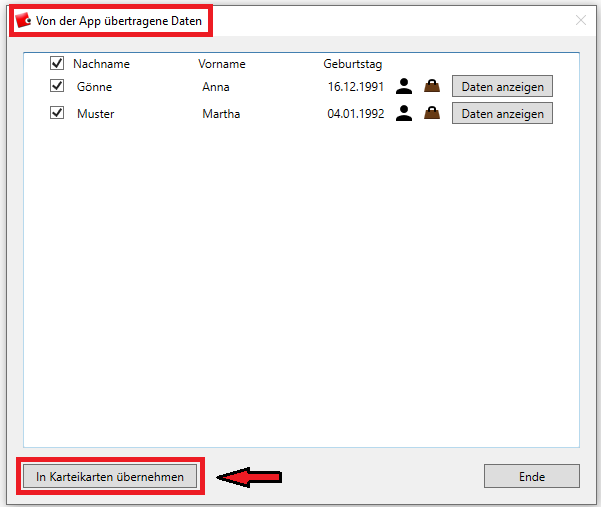
|
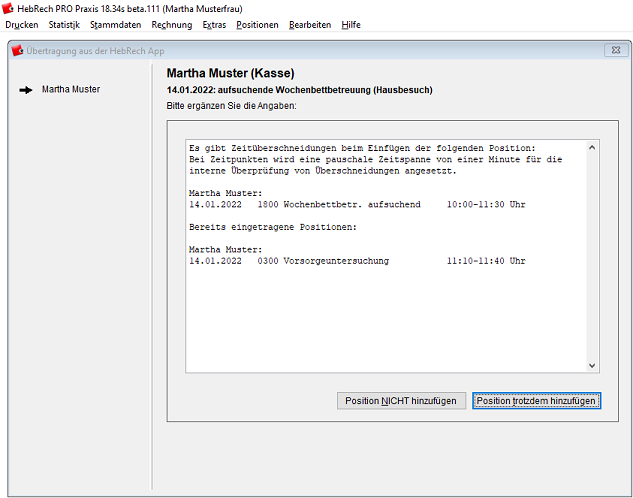
|
Ein rotes Ausrufezeichen vor dem Namen der Betreuten signalisiert Ihnen, dass es mehrere offene Karteikarten gibt, in die die Leistungen übernommen werden können. Dann gehen Sie vor, wie unter Manuelle Zuordnung von Betreuungen und Leistungen zu Karteikarten beschrieben.
Automatische Zuordnungen anwenden
Möchten Sie sich nach einem Datenaustausch die aus dem Mobilgerät übertragenen Leistungen anzeigen lassen und keine manuellen Zuordnungen treffen, lassen Sie Ihre Daten über die Schaltfläche Automatische Zuordnungen anwenden von HebRech automatisch zuordnen. Dies ist jedoch nur möglich, wenn kein rotes Ausrufezeichen vor dem Namen der Betreuten steht. Verfahren Sie dann weiter wie unter direkte Übernahme der Leistungsdaten in Karteikarten beschrieben.
Manuelle Zuordnung von Betreuungen und Leistungen zu Karteikarten
Befinden sich in HebRech PC für eine Betreute zwei oder mehr Karteikarten in Bearbeitung, kann HebRech PC die aus der HebRech App übermittelten Leistungen nicht eindeutig zuordnen. Diese Leistungen sind manuell zuzuordnen. Die betroffene Betreute ist vor dem Namen mit einem roten Ausrufezeichen gekennzeichnet (Abb.5 Punkt 1).
Klicken Sie im Hauptfenster App-Datenaustausch auf Daten in HebRech übernehmen, und lassen sich im nun geöffneten Fenster die Daten anzeigen (Abb.5 Punkt 2).
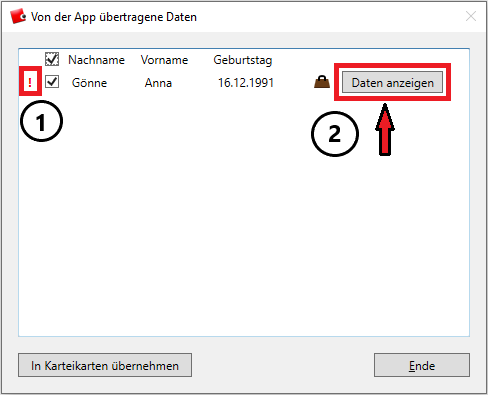
Fallbeispiel
Anhand des folgenden Fallbeispiels wollen wir Ihnen die Vorgehensweise der manuellen Zuordnung von Leistungen zu Karteikarten erläutern:
Sie haben sich, wie oben beschrieben, die aus der HebRech App empfangenen Daten anzeigen lassen.
Von der Betreuten Gönne, Anna gibt es mehrere Karteikarten K1, K2… in Bearbeitung (Abb.6 Punkt 1). In diesen Fällen kann HebRech nicht wissen, welcher Karteikarte Sie die Leistung/en hinzufügen wollen (Abb.6 Punkt 2). Das rote Fragezeichen in der Darstellung dient nur zur Verdeutlichung.
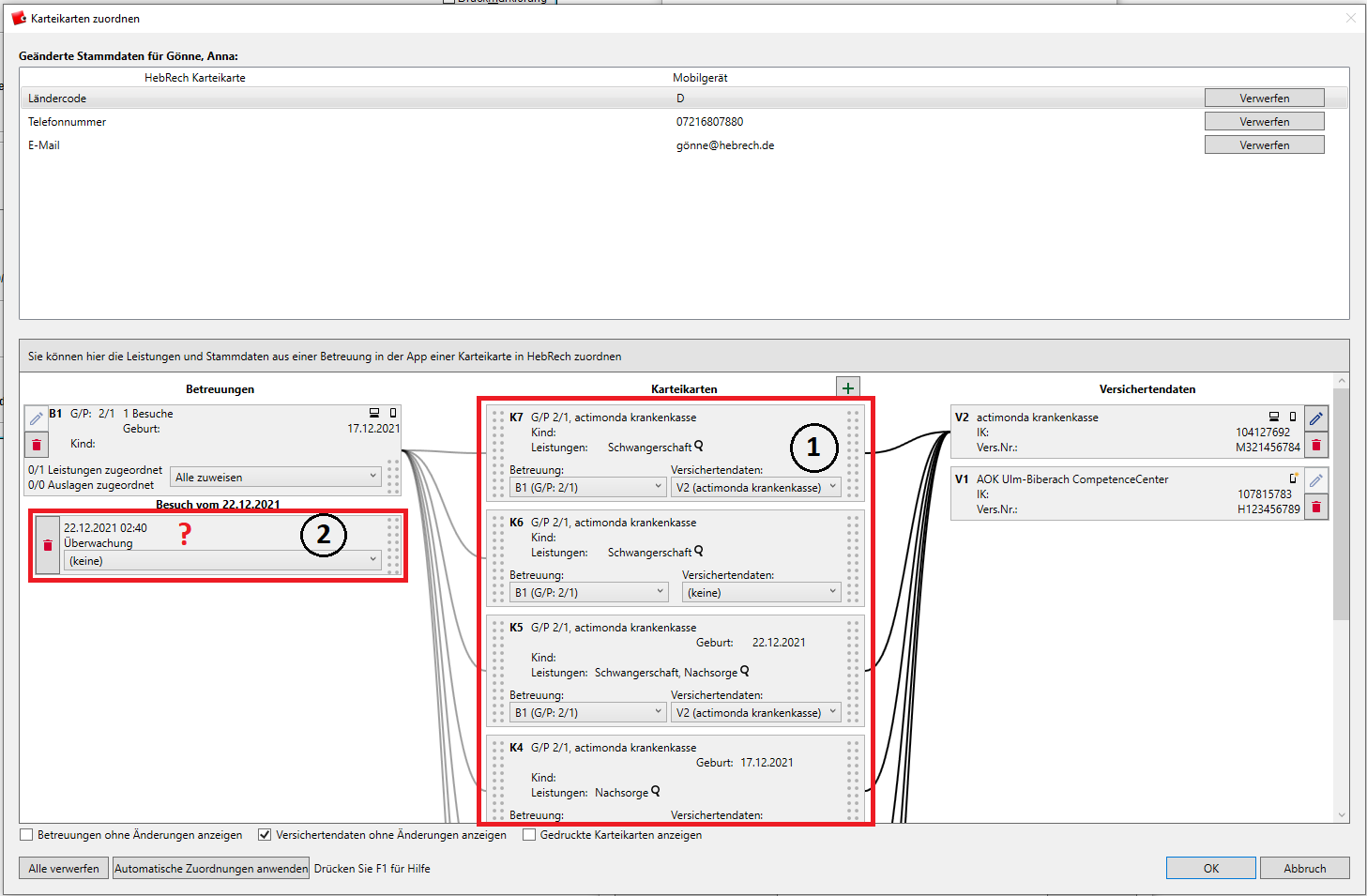
Bestimmen Sie selbst entweder über das Drop Down Menü (Abb.7) oder per Drag&Drop (Abb.8), welches über die gepunkteten Flächen aktivierbar ist, welcher Karteikarte K1, K2… Sie die Leistung(en) zuordnen wollen.
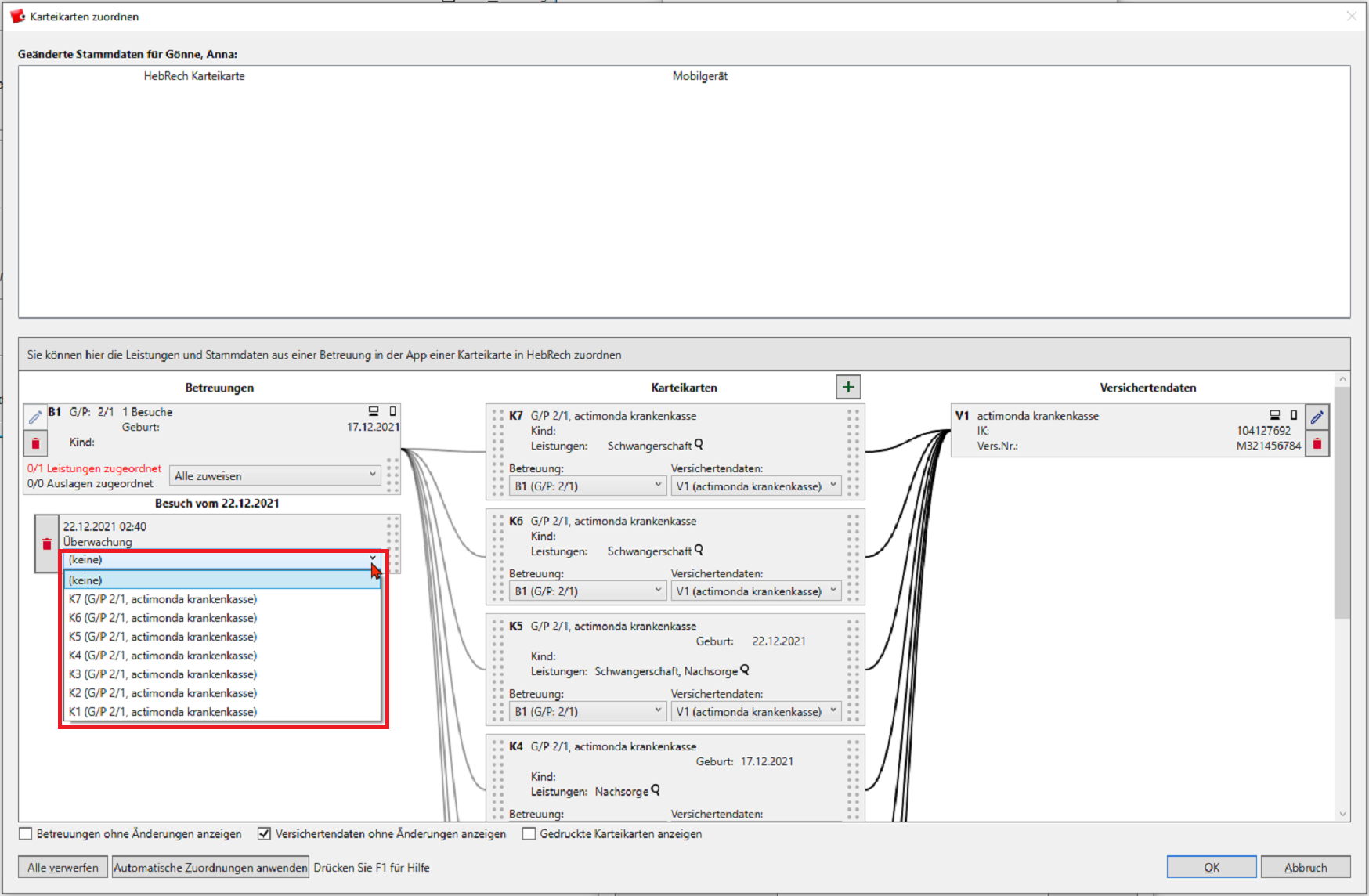
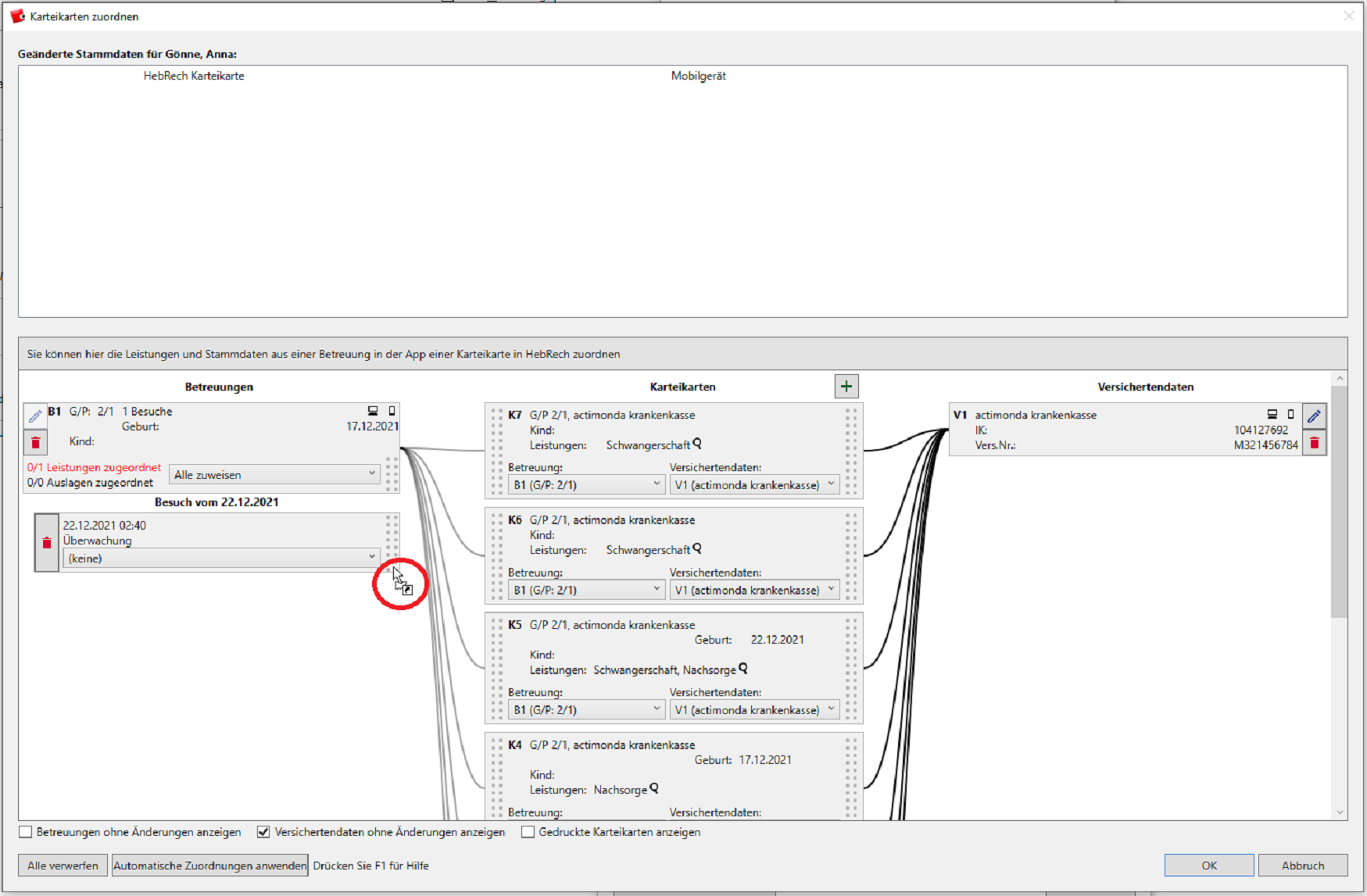
Haben Sie die Leistung erfolgreich zugeordnet, wird dies mit einer Verbindungslinie gekennzeichnet (nur in unserer Ansicht rot!). Bestätigen Sie Ihre Zuordnung mit OK und übernehmen Ihre Daten in HebRech PC (Abb.9).
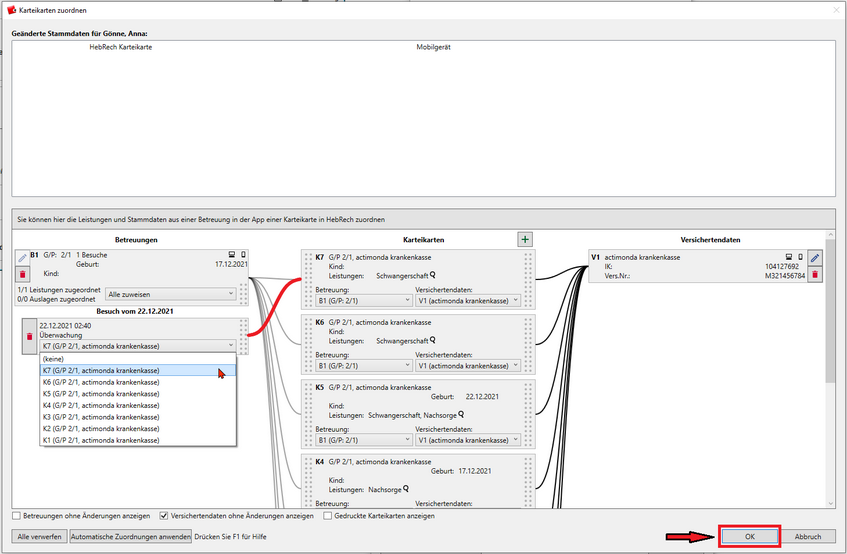
Bestätigen Sie Ihre Zuordnungen mit OK (Abb.9). Sie gelangen zurück zum Fenster Von der App übertragene Daten.
Nun verfahren Sie wie bei der direkten Übernahme Ihrer Leistungen. Gehen Sie auf In Karteikarten übernehmen (Abb. 10) und folgen dem Übernahme-Assistenten (Abb.11).
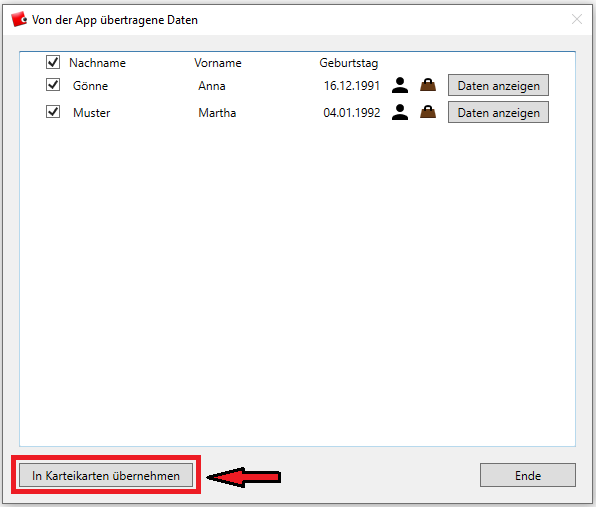
|
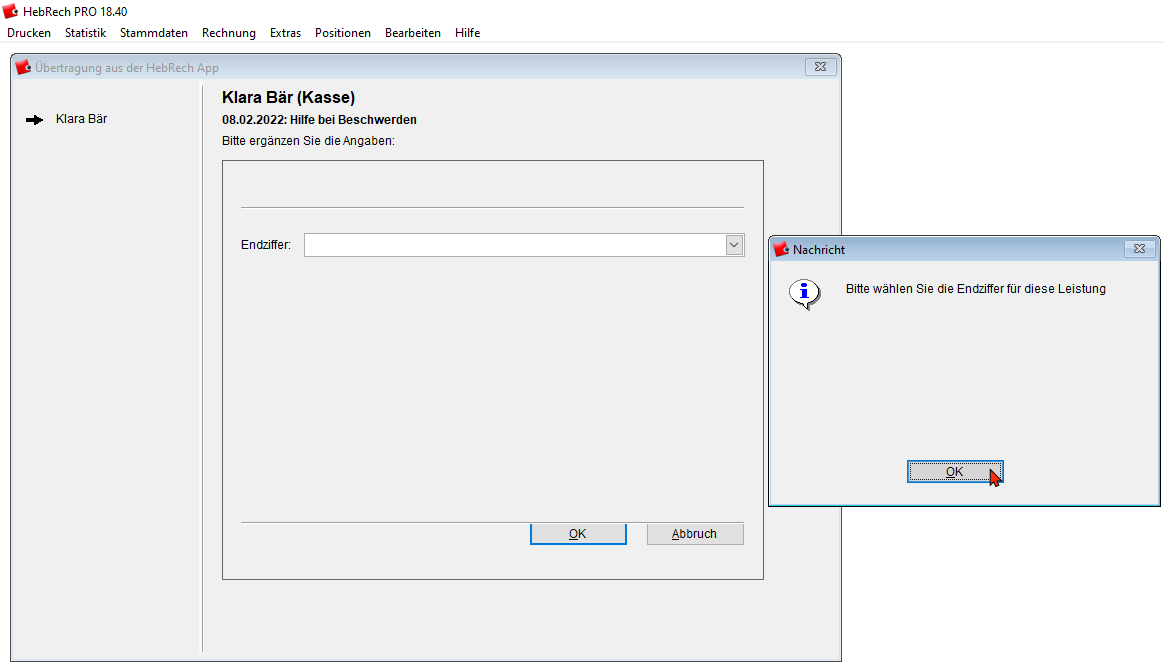
|